1、用PPT制作5秒倒计时

2、首先建立空白幻灯片,插入黑色背景图

3、复制幻灯片,复制五张

4、在第一张上插入文本框,输入5,调整字体大小,设置加粗、白色背景

5、随后选中字体添加动画效果,首先添加进入效果,缩放,开始于上一动画,时间为0.25

6、其次添加强调动画,放大/缩小,开始于上一动画,时间2.00
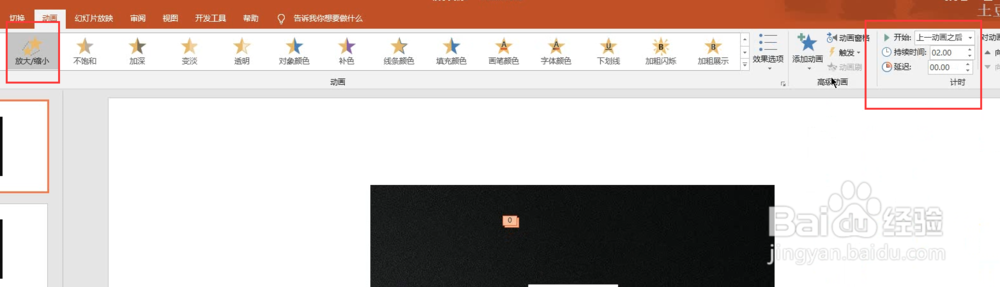
7、随后添加退出动画,基本缩放,时间0.25,开始于上一动画

8、最后添加效果选项为放大
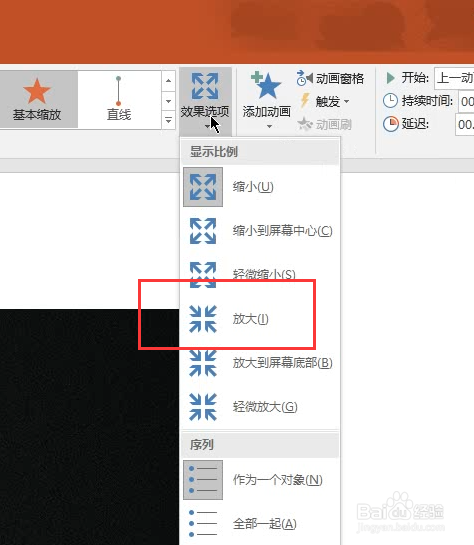
9、之后将我们设置好的字体复制,一一粘贴到其它幻灯片

10、随后修改文本内容从5到1
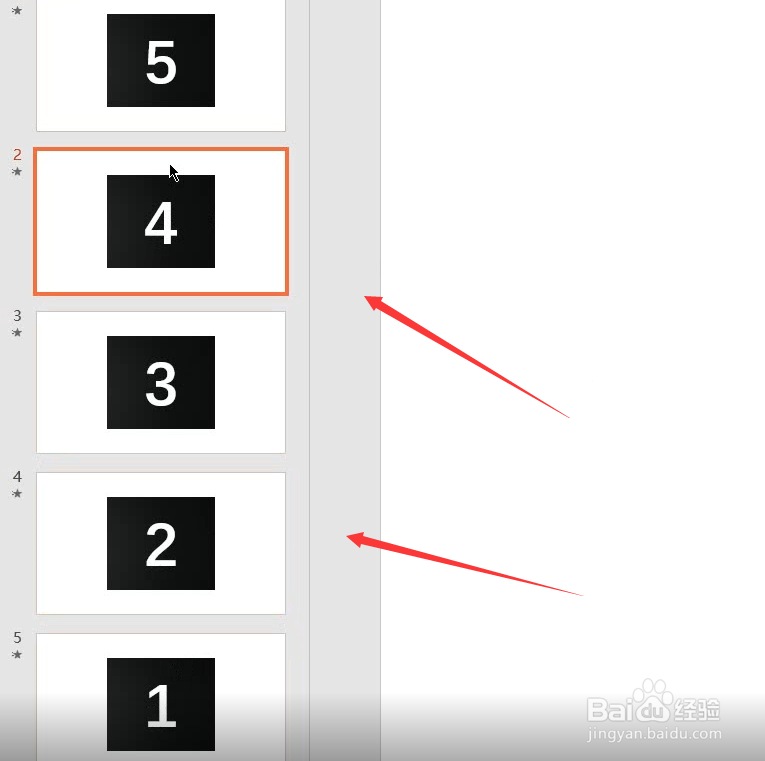
11、随后依次按照4.3.2.1将其复制到第一张幻灯片上,注意要与5重叠
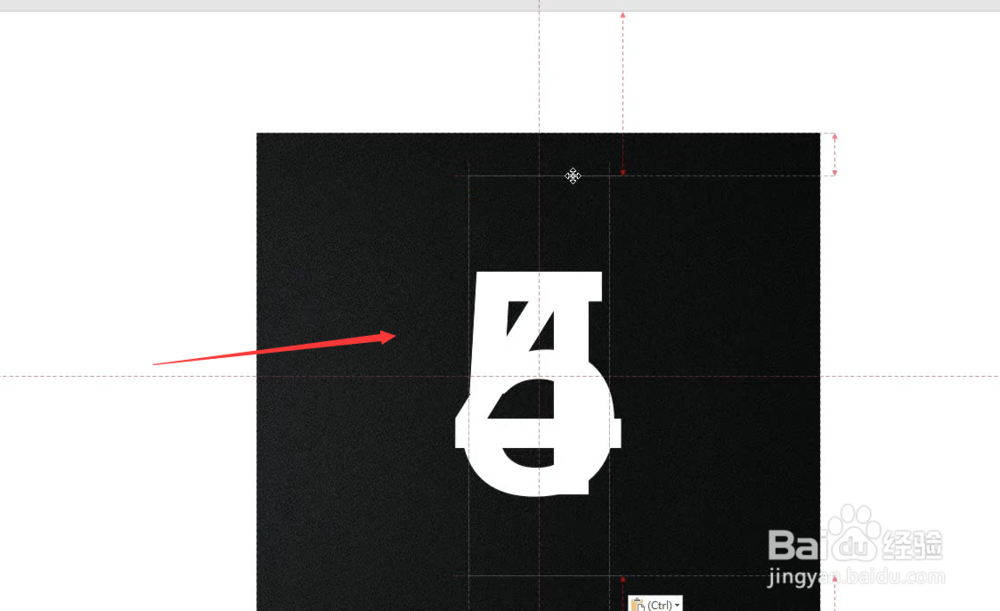
12、复制完毕,删除其余4张幻灯片,效果制作完毕

